スカパー!はアンテナ受信で視聴するイメージを持っている方も多いでしょう。
そこで、スカパー!は「アンテナなしでは視聴ができないのか?」、「スマホやタブレット、PCでも視聴ができるのか?」気になるところですよね。
- スカパー!はアンテナなしでも視聴できる。
- 契約チャンネルの一部がスマホやPCなどで視聴できる。
- テレビで見るには、アンテナがないと視聴できない。
- すべての番組がインターネットで見れるわけではない。
 Takeru
Takeruスカパー!は、アンテナなしで視聴できます。
スカパー!は、スマホやPCで視聴できるように、番組配信というサービスを無料提供しています。
ただ、チャンネルによっては、番組配信に対応してないものもあるので、注意が必要です。
なので、アンテナがなくても、番組配信している商品であれば、ネットだけで視聴できます!
\ スカパー!は契約月が無料で楽しめる! /
スカパー!はアンテナを設置しないで視聴できる
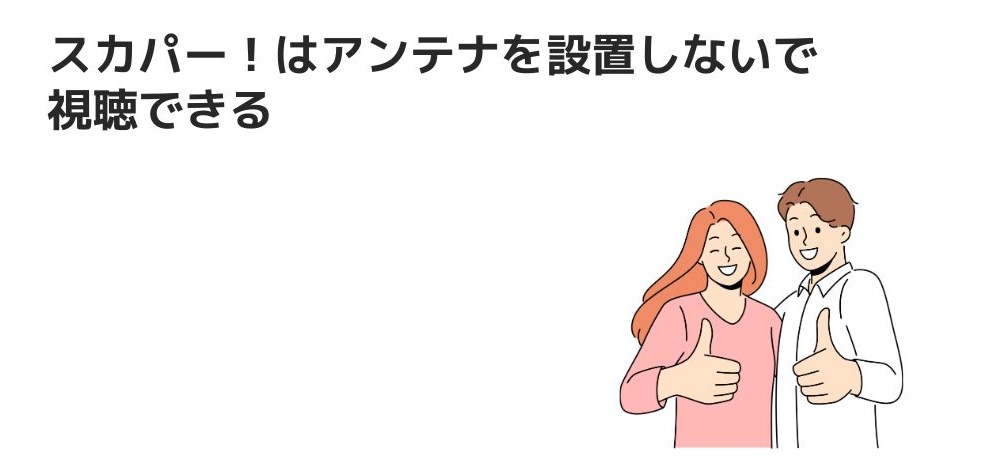
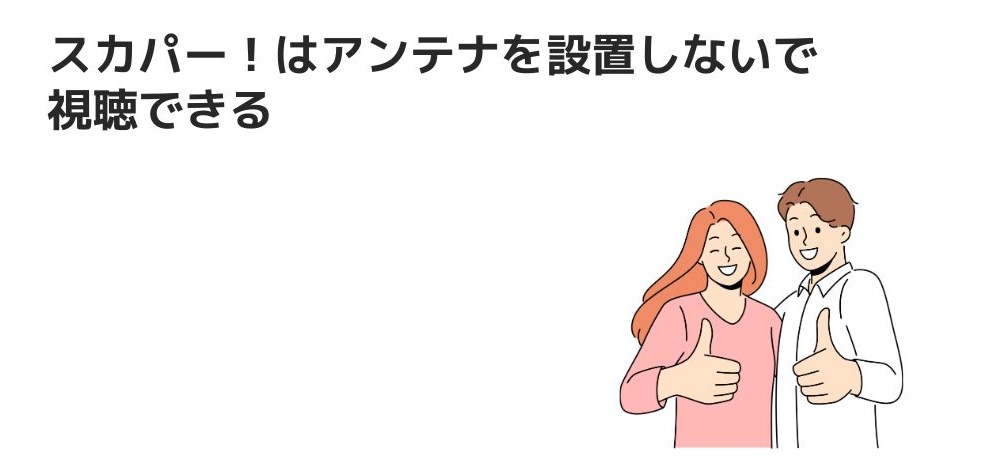
スカパー!は、番組配信ならアンテナを設置しなくても、スマホやPCで視聴ができます。
スカパー!がアンテナなしで視聴できる理由
スカパー!がアンテナなしで視聴できる理由は、インターネットでも視聴できるからです。


スカパー!の視聴方法には、以下の2種類があります。
スカパー!の視聴方法
- アンテナで電波を受信して視聴する方法。
- インターネットで番組配信を視聴する方法。
スカパー!は、衛星アンテナじゃないと視聴できないイメージがあると思います。



実際私も、最初はアンテナを設置しないと、スカパー!を見れないと思ってました。
ですが、ある時どうしても見たい番組があったので、調べたり問い合わせてみたんです。
そしたら、私の見たい番組は、インターネット配信されていたので、見れることが判明したんです!
見たい番組が始まるまで約1時間でしたが、すぐに契約してスマホやパソコンで見ることができました。
スカパー!番組配信はどんなサービス?
まず、スカパー!番組配信とは、どんなサービスなのかを解説しておきましょう。
スマホやPCなどで無料視聴できるサービス
番組配信は、簡単に説明すると、スマホやPCで無料視聴できるサービスです。



契約しているセット・プラン、チャンネルが番組配信に対応していれば、スマホなどで無料で視聴できます。
追加申し込みの必要もないので、契約中のチャンネルが番組配信対応なら、すぐに視聴できます。
契約にはテレビなどに付属するB-CAS/ACAS番号が必要ですが、アンテナなしでも問題ありません。
番組配信に対応してないチャンネルもある
スカパー!番組配信は、すべてのチャンネルに対応しているわけではありません。



例えば、ディズニーチャンネルは、放送サービスのみで、番組配信には対応していません。
また、番組配信しているチャンネルでも、一部配信されたい番組もあるので、注意が必要です。
スカパー!番組配信は、こちらのページから配信状況を確認できます。
マンションだと共同アンテナで見れる場合がある
マンション・アパートだと、共同で使える衛星アンテナが設置されてる場合があります。
テレビで、CS161のチャンネルにあわせて、QVCが映ればすぐにスカパー!を契約して視聴できます。
戸建て住宅でも既存の衛星アンテナで視聴できる
戸建て住宅の場合、BS・CSアンテナを設置してあるなら、そのアンテナでスカパー!を視聴できます。
また、光回線テレビを利用している場合も、同じようにアンテナなしで視聴できます。
まずは、CS161のチャンネルが映るかどうかチェックしてみましょう!
\ スカパー!は契約月が無料で楽しめる! /


スカパー!をアンテナなしで見るのに必要なもの


スカパー!番組配信を視聴するには、以下のものが必要です。
番組配信の視聴に必要なもの
- インターネットに接続できる環境
- スマホ、PC、タブレットなどの機器
- B-CASカードまたはACASチップの番号
- Myスカパー!ID(スカパー!のアカウント)
インターネットに接続できる環境
スカパー!番組配信の視聴には、インターネットに接続できる環境が必要です。



インターネットに接続する方法は、有線でも無線でもどちらでも問題なく視聴できます。
なので、スマートフォンさえ持っていれば、番組配信を視聴できるということです。
スマホ、PC、タブレットなどの機器
スカバー!番組配信は、スマホやタブレット、PCなどの端末が必要です。
スマホやタブレットは、番組配信をアプリで視聴でき、PCではブラウザで視聴できます。
B-CASカードまたはACASチップの番号
スカパー!と契約するには、テレビやレコーダーに付属するB-CAS/ACAS番号が必要です。


B-CASカードが青色だと地上デジタル専用カードなので、スカパー!の契約に使えません。



ACAS番号は、テレビなどの機器に内蔵されてるチップなので、テレビ画面で番号を確認できます。
Myスカパー!IDでスカパー!にログインすると、契約状況に応じて視聴できる番組だけ表示できます。
Myスカパー!ID(スカパー!のアカウント)
Myスカパー!IDは、スカパー!の契約時に作成するアカウントのことです。



スカパー!で番組を視聴するには、Myスカパー!IDでログインする必要があります。
スカパー!にMyスカパー!IDでログインすると、契約状況に応じて視聴できる番組が表示されます。
\ スカパー!は契約月が無料で楽しめる! /
スカパー!をアンテナなしで視聴する方法


スカパー!をアンテナなしで視聴する方法について、解説していきます。
スカパー!でチャンネルを契約する
では、スカパー!番組配信をアンテナなしで契約するやり方を解説します。
公式ページから新規・再加入で申し込む
こちら ![]()
![]()



ここでは、先ほど例としてあげた、アニマックスで解説していきますね。
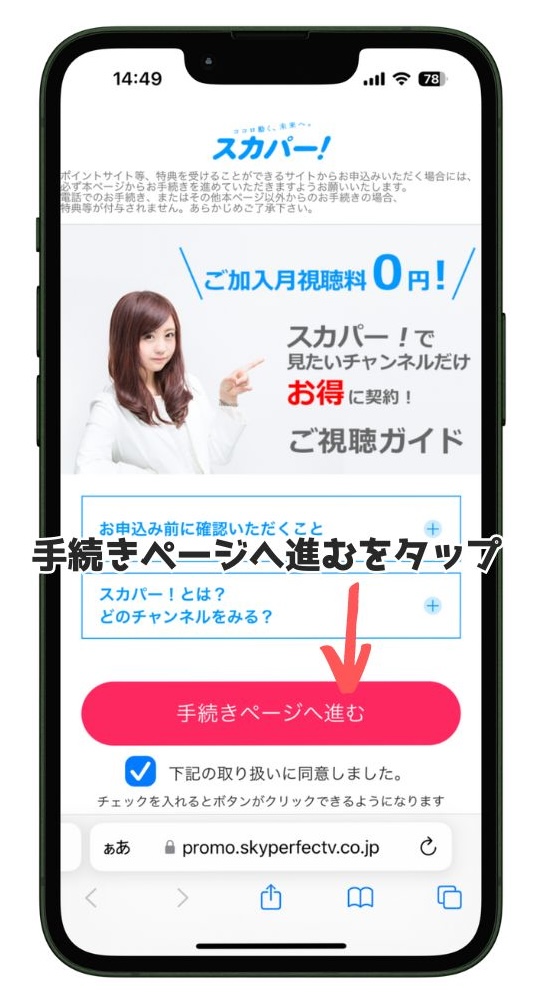
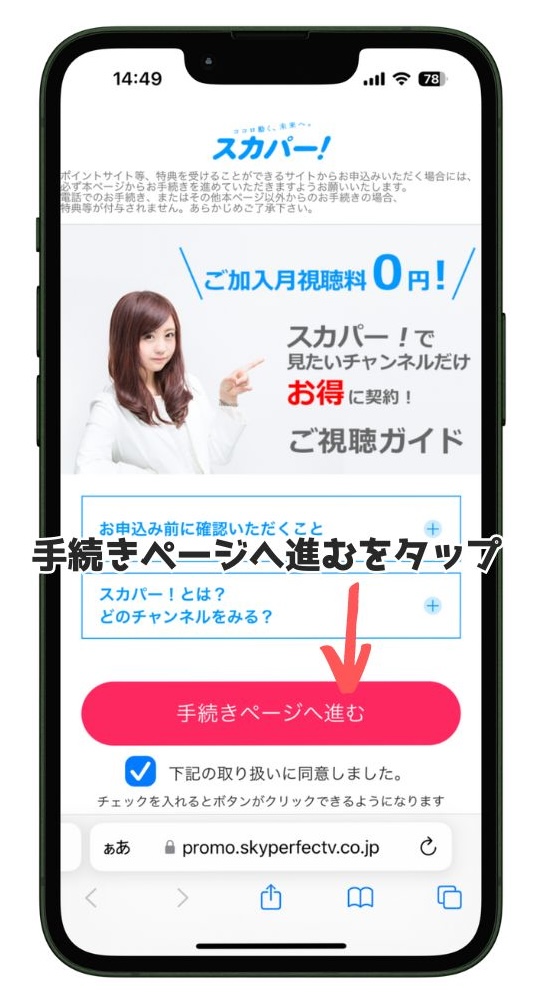
取り扱いについて確認したら、同意にチェックを入れて「手続きページへ進む」をタップします。
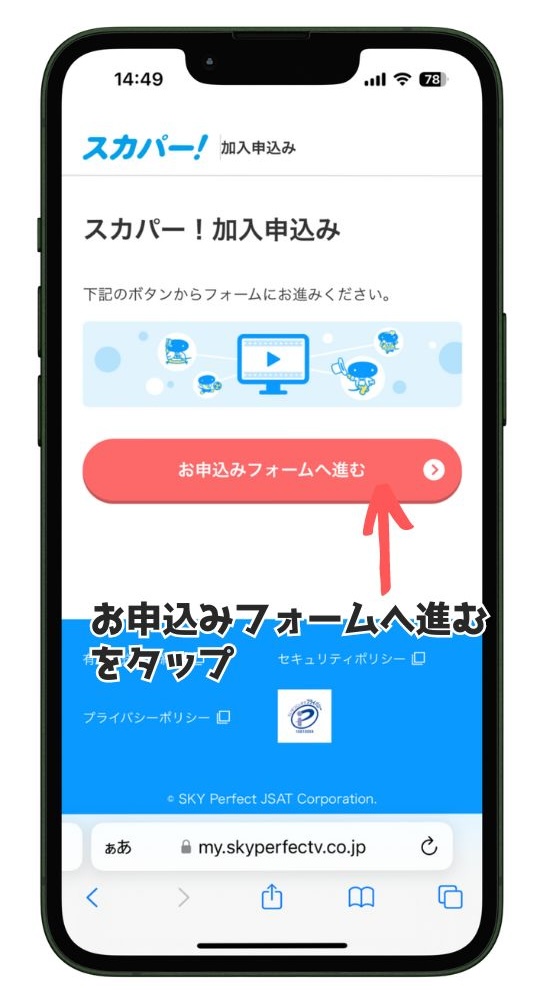
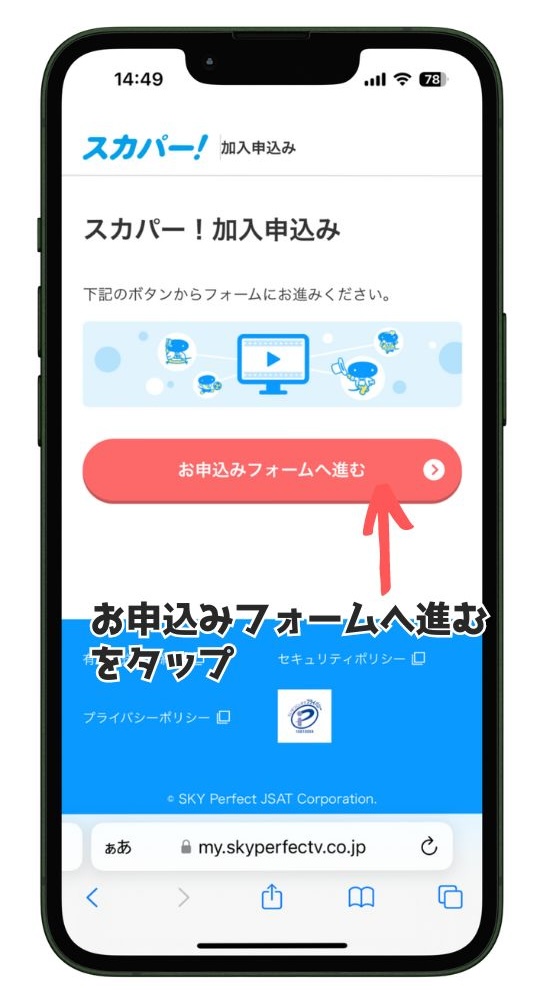
スカパー!加入申込み画面が表示されたら「お申込みフォームへ進む」をタップします。
プラン・セット、チャンネルから選んで申込む
プラン・セット、チャンネル、視聴チケットの3種類から「チャンネル」をタップします。
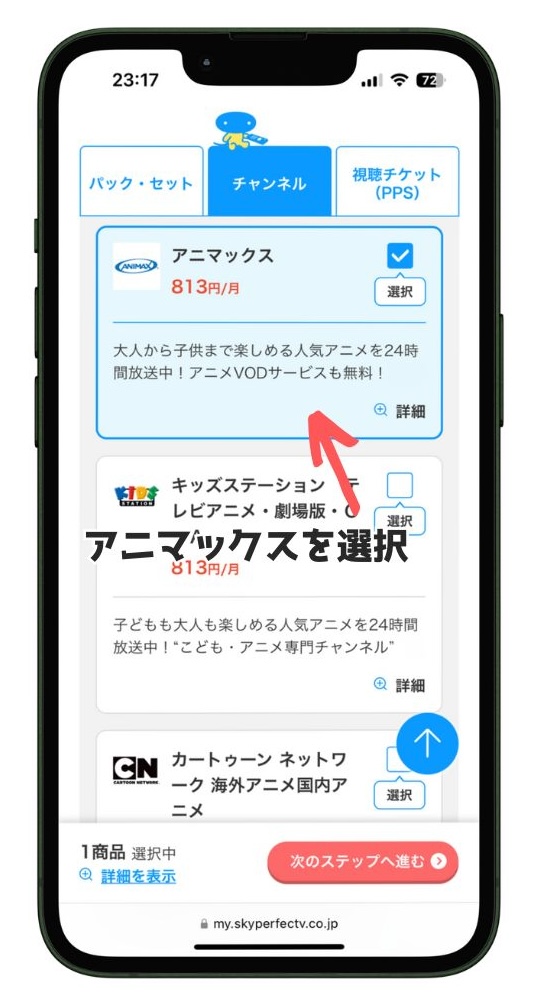
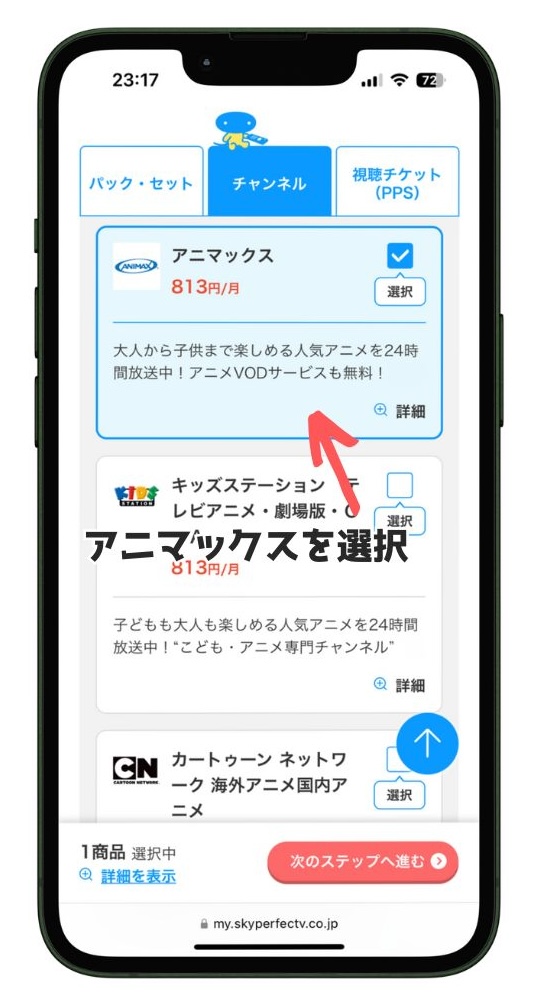
チャンネルのメニューにある「アニマックス」を選択してチェックをいれます。



「アニマックス」だけの契約なら、そのまま「次のステップへ進む」をタップして契約手続きに進みます。
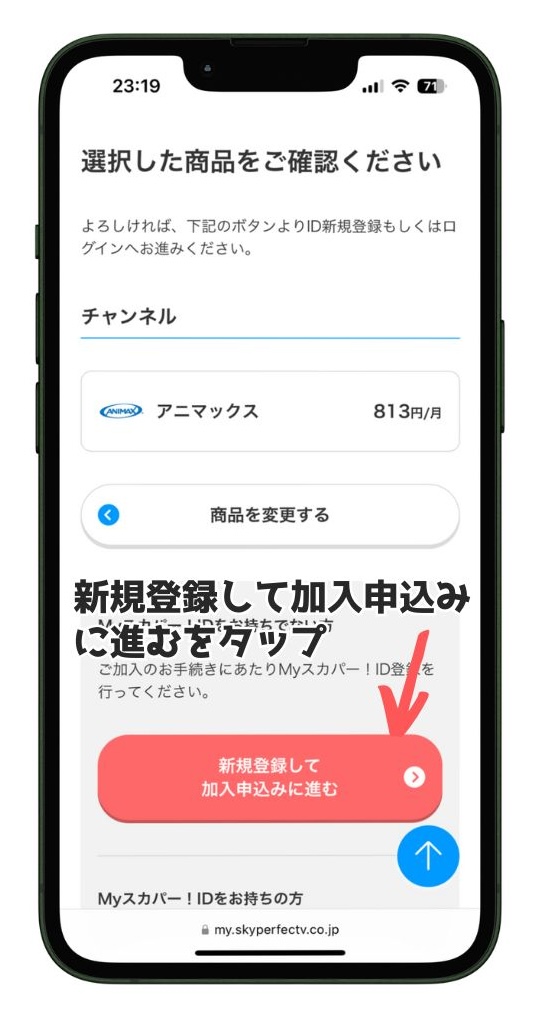
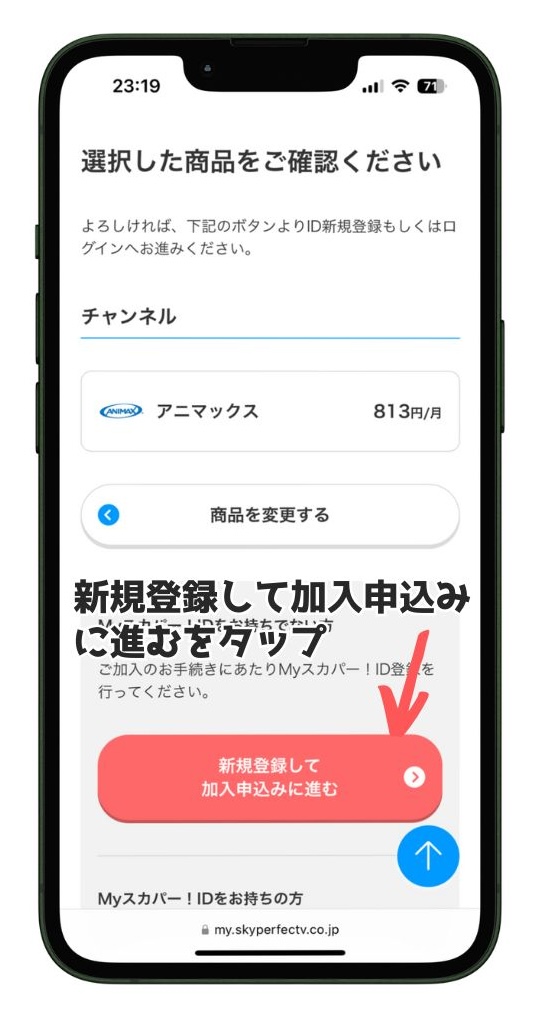
アニマックスの申込み内容を確認できたら「新規登録して加入申し込みに進む」をタップします。
アカウント(Myスカパー!ID)を新規作成する
スカパー!の利用がはじめての場合は、アカウント(Myスカパー!ID)を作成します。
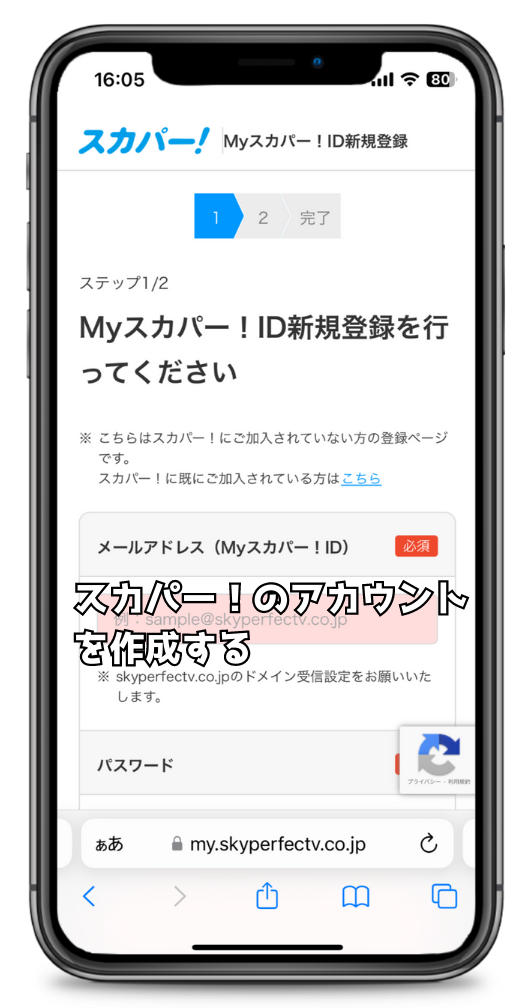
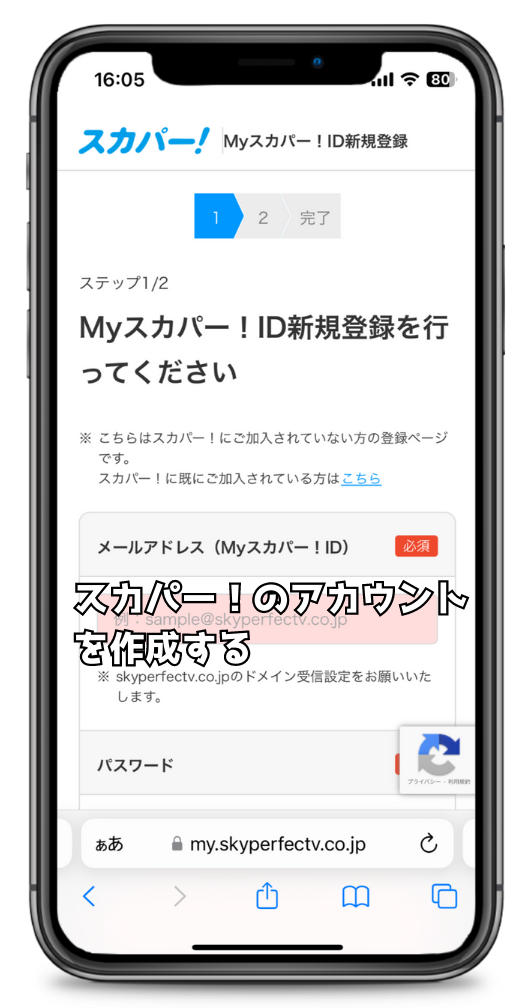
Myスカパー!IDの作成には、以下の情報を入力する必要があります。
- メールアドレス
- パスワード
- お名前(フリガナ)
- 生年月日
- 性別
- 住所
- 電話番号
B-CASカード/ACAS番号を入力する
Myスカパー!IDが作成できたら、契約に必要な「B-CASカード/ACAS番号」を入力します。
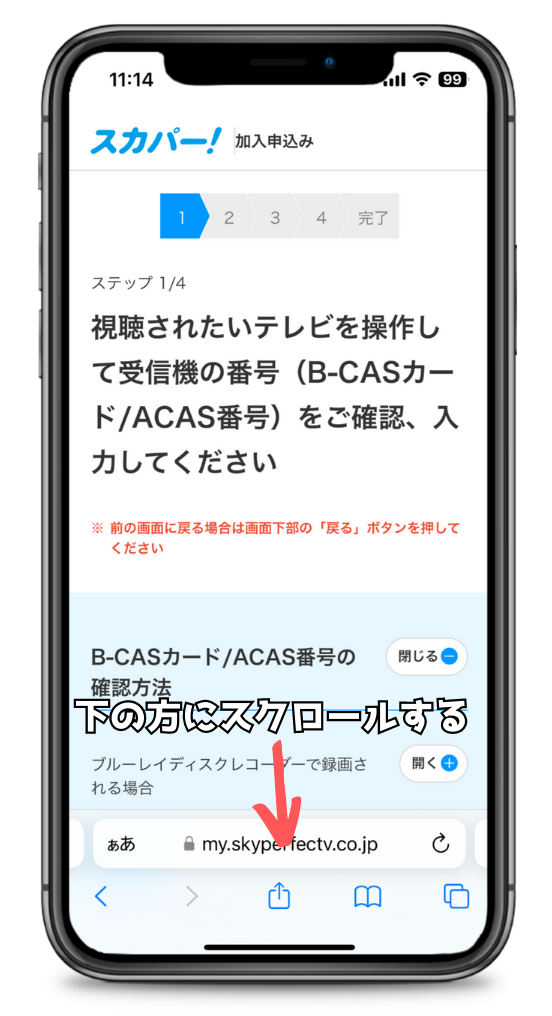
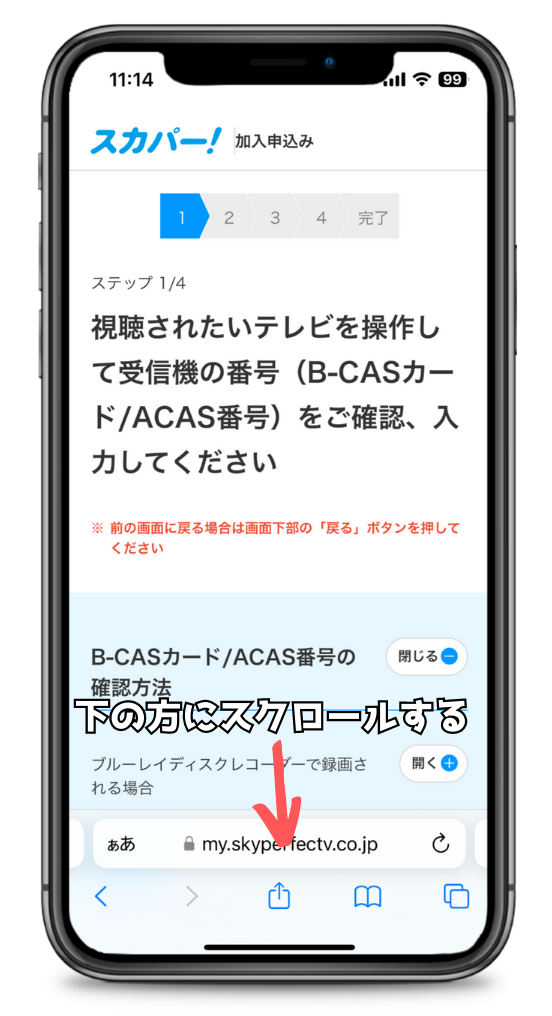
B-CASカードがあるか、B-CASカード番号がわかる状態なら、画面を下にスクロールしていきます。



最近だと、B-CASカードはなくACASチップが内蔵されているので、テレビ画面上でACAS番号を確認できます。
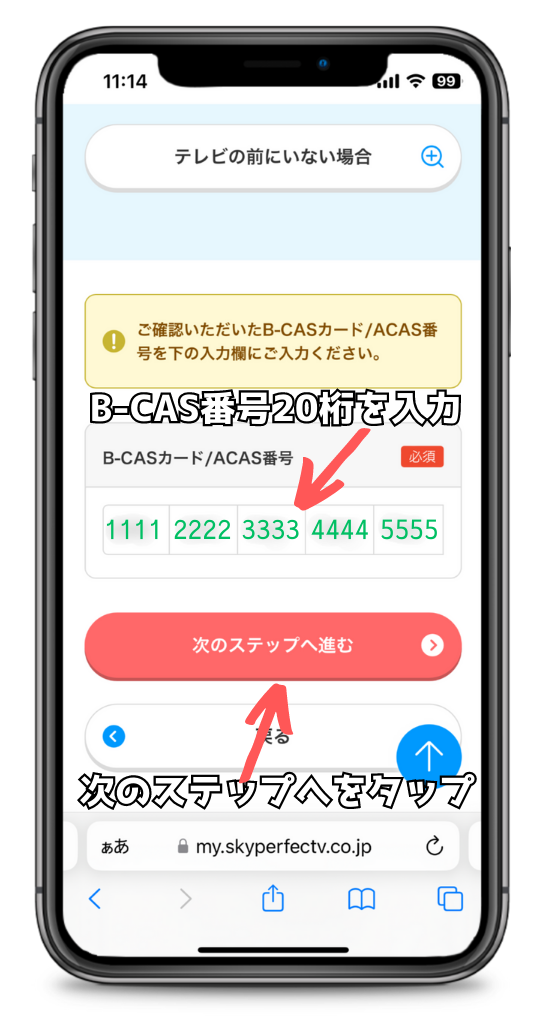
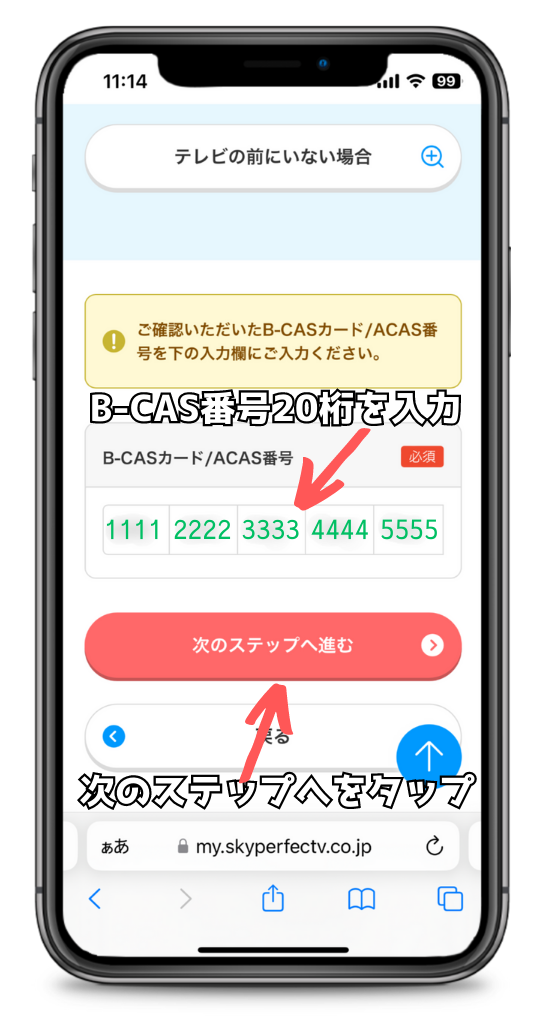



B-CASカード/ACAS番号入力欄に、20桁のB-CASカード/ ACAS番号を4桁つずわけて入力します。
B-CASカード番号は、カード裏側のバーコード上にある「0000」からはじまる20桁の数字です。
スカパー!での支払い方法を選択する
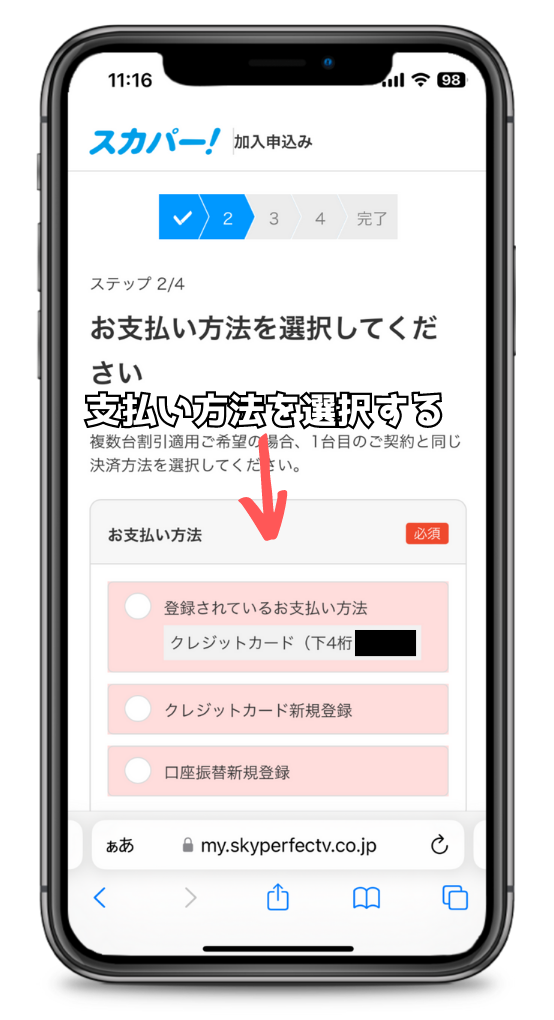
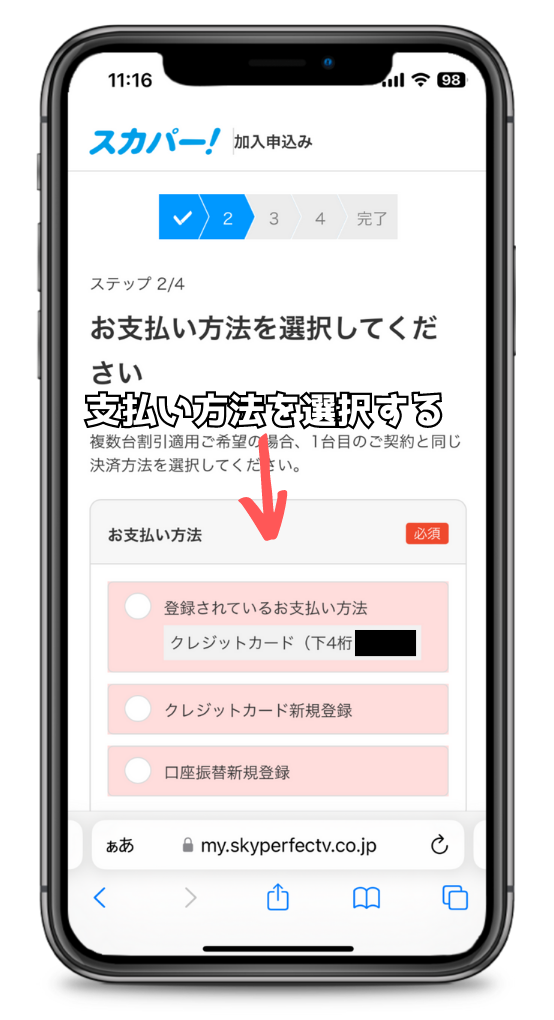
スカパー!の支払い方法を選択します。
- クレジットカード。
- 一部のVisa、JCBのデビットカード。
- 銀行口座振替。



もし、登録したデビットカードが使えないものだった場合、払込取扱票(現金振込用紙)が送付されてきます。
払込取扱票で支払いを済ませたら、支払い方法をクレジットカードや口座振替に切り替えましょう。
スカパー!のアンケートに答える
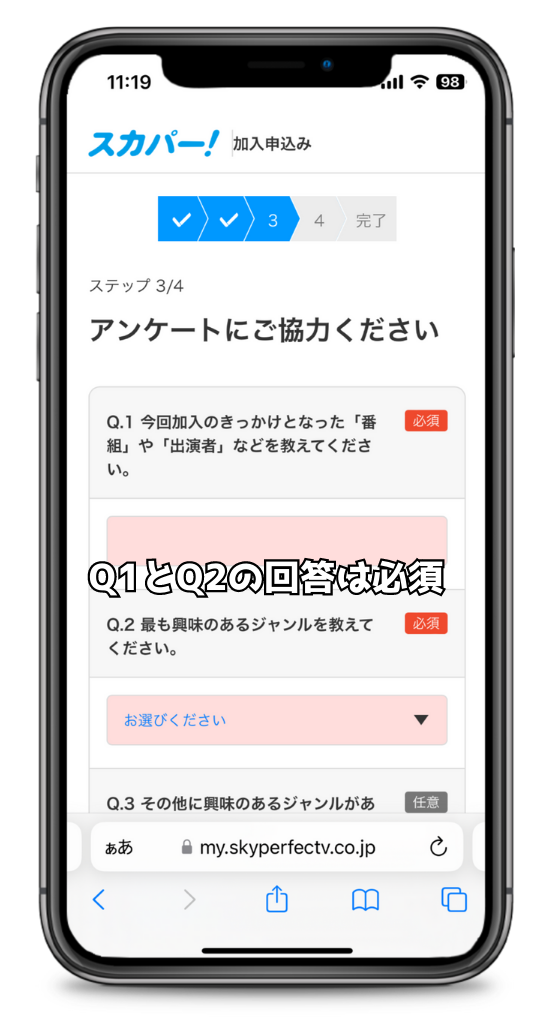
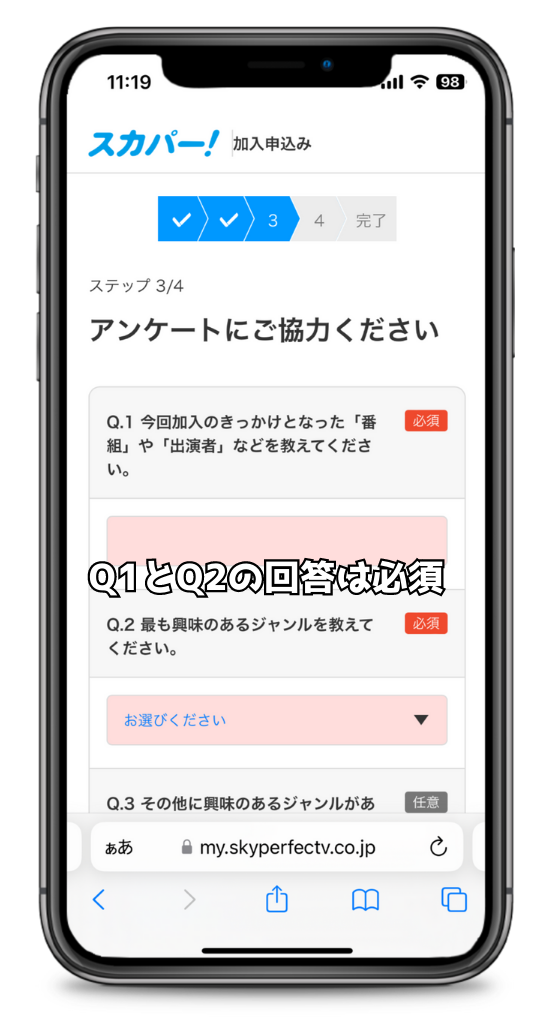
スカパーを契約するきっかけなど、アンケートに回答していきます。



アンケートはいくつかありますが、以下の2つ内容に関しては、必須回答となっています。
- Q1.スカパー加入のきっかけ。
- Q2.最も興味のあるジャンル。
他のアンケートは任意なので、回答しなくても問題ありません。
スカパー!の申込内容を確認して申し込む
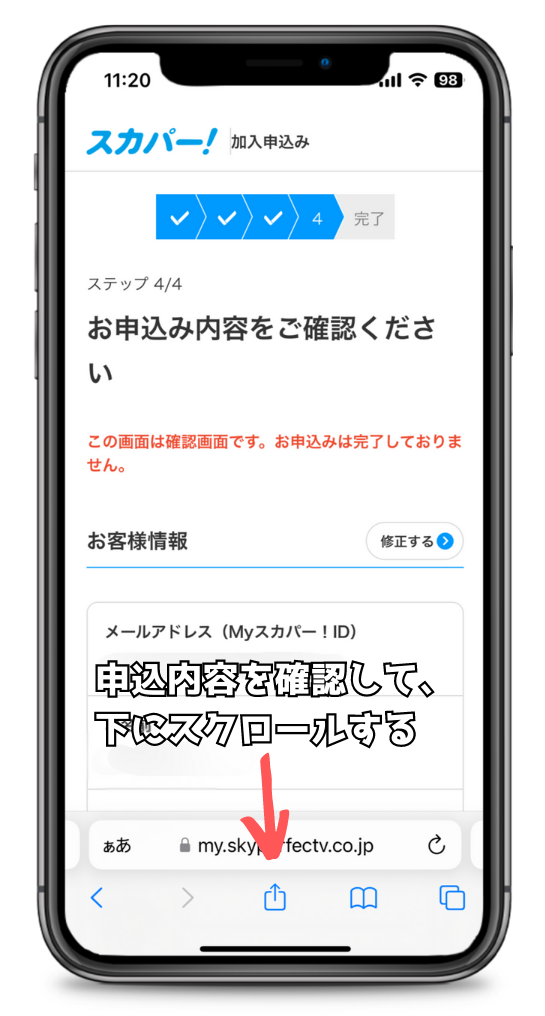
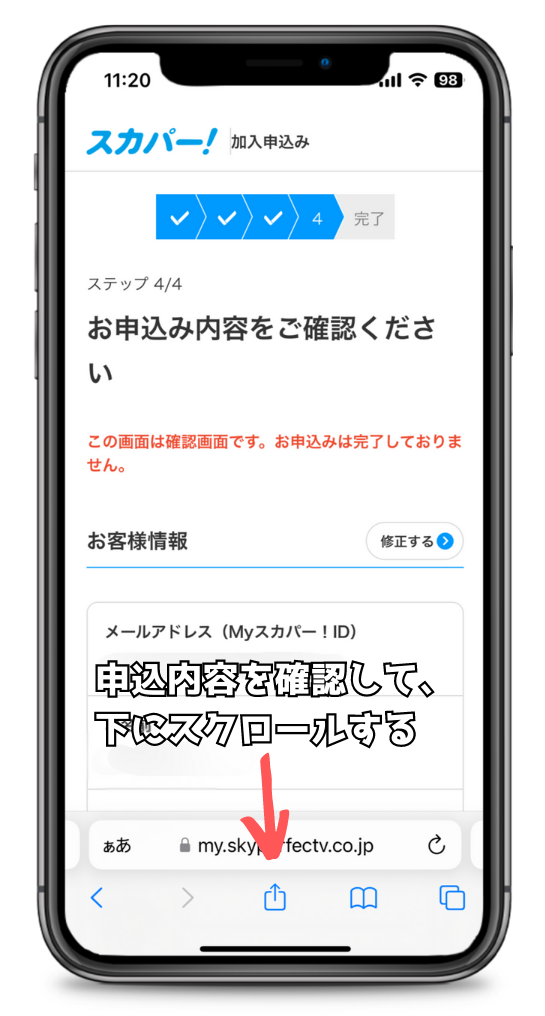
スカパーの申込内容を確認して、画面の下の方へスクロールしていきます。
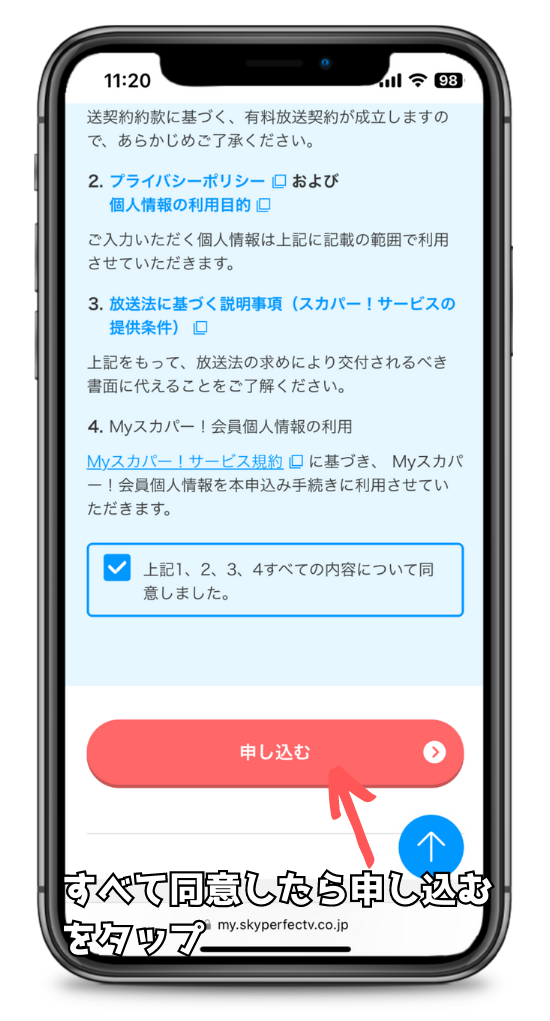
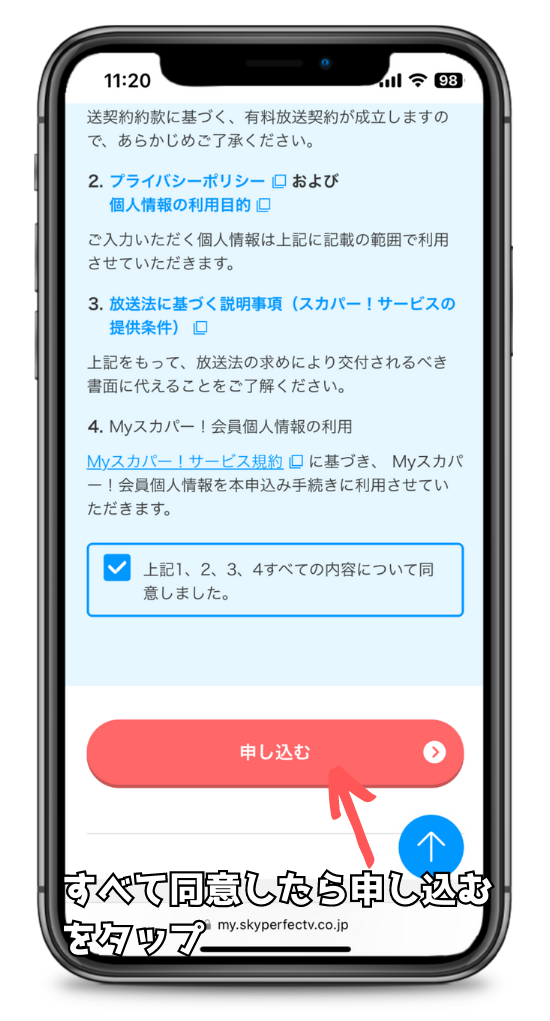
プライバシーポリシーや放送法に基づく説明事項、会員個人情報の利用などを確認します。
問題がなければ、同意するにチェックを入れ、「申し込む」をタップします。



最後に「申し込む」をタップすれば、アニマックス契約完了です!
これで、スマホやPCでも、アニマックス番組配信が、いつでもどこでも視聴できます。
スカパー!をスマホやパソコンで視聴する方法
スカパー!番組配信をスマホやタブレットで視聴するには、アプリで視聴します。
iOS端末であれば、ブラウザでも視聴できますが、アプリの方が視聴しやすいですね。
また、Android端末だと、ブラウザで視聴ができないので、アプリでのみ視聴ができます。
スカパー!をPC(パソコン)で視聴する方法
スカパー!をPC(パソコン)で視聴する際、ブラウザで視聴できます。
| OS | ブラウザ |
|---|---|
| Windows | Microsoft Edge 最新版 Google Chrome 最新版 Firefox 最新版 |
| Mac | Safari 最新版 |
スカパー!公式で推奨しているのは、OSによってブラウザが異なります。
ですが、MacでGoogle Chromeを使って視聴できないわけではありません。



実際、MacでGoogle Chromeからスカパー!にログインして、番組配信を視聴できました。
あくまで、スムーズに視聴ができる推奨環境ということなので、参考にしましょう。
\ スカパー!は契約月が無料で楽しめる! /
スカパー!をアンテナなしで視聴する際の注意点


スカパー!をアンテナなしで視聴する際の注意点を、詳しく解説していきましょう。
番組配信はすべてに対応してるわけではない
スカパー!番組配信は、契約しているチャンネルでも、すべてが番組配信に対応していません。
※ご契約している商品でも一部配信でご視聴いただけないチャンネル・番組がございます。
スカパー!番組配信公式ページ



契約チャンネルの中でも、スマホやPCで視聴できない番組もあるということです。
なので、番組配信される予定があるか、確認することが大切ですね。
Android端末だとブラウザで視聴ができない
Android端末で番組配信を視聴する場合、ブラウザでの視聴ができません。



スカパー!番組配信アプリでのみ視聴ができるということです。
なので、番組配信が見れないのではなく、対応していないので注意しましょう。
番組配信は録画やダウンロードができない
スカパー!番組配信は、レコーダーなどに録画ができません。





スカパー!は録画できるけど、番組配信は録画できない、というのは、正直わかりにくかったので、図解を作ってみました。
スカパー!は、アンテナ受信で視聴できるチャンネルをテレビやレコーダーには録画できるけど、インターネット経由によるスマホやPCに録画できないということです。
アンテナで受信して視聴できるスカパー!の番組は、録画機能付きテレビやレコーダーに録画できます。
スカパー!は、アンテナなしでも契約して視聴できますが、番組配信(オンデマンド)だと視聴しかできません。
なので、パソコンでも録画やダウンロードといったことはできないので、注意しましょう。
\ スカパー!は契約月が無料で楽しめる! /
まとめ(スカパー!はアンテナを設置しないで視聴できる)
スカパー!はアンテナなしで視聴できるのか?という疑問について解説してきました。
- 番組配信はアンテナ設置せずインターネット視聴できる。
- 放送サービスは、衛星アンテナがないとテレビで視聴できない。
- 契約中の放送サービスの番組がスマホやPCなどで視聴できる。
- 契約中のチャンネルでも番組配信で視聴できないものもある。



スカパー!は、衛星アンテナがなくても、番組配信ならネット回線で視聴できます。
スカパー!の契約には、B-CAS/ACAS番号が必要なので、テレビやレコーダーで番号の確認が必要です。
B-CAS/ACAS番号は、契約上必要なだけで、BSやCSが映らなくても番組配信の視聴には問題ありません。
番組配信はスマホやPCで視聴できるので、アンテナがなくても視聴できます。
いつでもどこでも視聴できるスカパー!番組配信のある生活を始めてみましょう!


